Windows의 명령 줄 도구에 대한 앱 실행 별칭을 관리하는 방법
Windows에서 앱 실행 별칭을 관리하려면 설정 → 앱 → 앱 실행 별칭으로 이동하여 python.exe 또는 git.exe와 같은 충돌 토글을 비활성화합니다. 2. 이렇게하면 Windows가 수동으로 설치된 도구보다 스토어 버전을 우선시하는 것을 방지합니다. 3. 새 터미널의 Python에서 실행하여 올바른 실행 파일이 사용되는지 확인하십시오. 4. Python 용 전체 경로, 가상 환경 또는 PY 런처를 사용하여 별칭 문제를 피하십시오. 5. WindowsApp에서 별명을 수동으로 삭제하지 마십시오.이 접근 방식은 지휘관 충돌을 해결하면서 시스템 무결성을 유지하기 때문에 안전하고 효과적인 관리를 대신 사용하십시오.

Windows에서 앱 실행 별명을 관리하면 시스템 경로에 있지 않더라도 터미널에서 직접 액세스 할 수있는 명령 줄 도구 ( git , python , ping 등)를 제어 할 수 있습니다. 이러한 별칭은 종종 Windows 또는 설치된 앱 (예 : Linux, Python 또는 GIT 용 Windows 서브 시스템)에 의해 설정되며 때로는 충돌 또는 예기치 않은 동작을 유발할 수 있습니다.
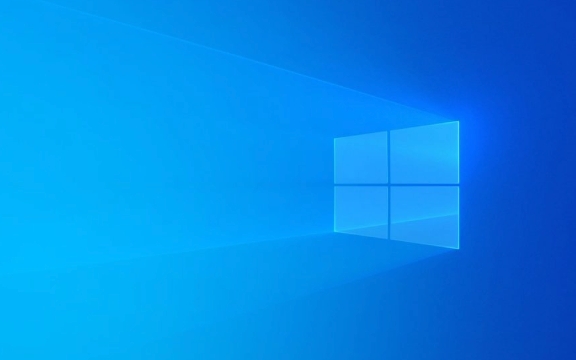
효과적으로 관리하는 방법은 다음과 같습니다.
앱 실행 별칭은 무엇입니까?
앱 실행 별칭은 Windows에서 생성 된 바로 가기로, 전체 경로없이 실행 대화 상자 또는 명령 프롬프트/PowerShell에서 특정 앱을 실행할 수 있습니다. 예를 들어, python 입력하면 다른 버전을 수동으로 설치하더라도 Microsoft Store 버전의 Python을 시작할 수 있습니다.

이들은 일반적으로 다음에 있습니다.
C : \ Users \ <YourUser> \ AppData \ local \ Microsoft \ WindowsApps
이 폴더는 기본적으로 시스템 경로에 나타나며 다음과 같은 앱에 대한 상징적 링크 (실제 실행 파일이 아님)를 포함합니다.

-
python.exe -
git.exe -
wsl.exe -
ping.exe(예, 실제로 - 프록시 버전)
앱 실행 별칭을보고 관리하는 방법
1. 현재 활성화 된 별칭을 확인하십시오
설정 → 앱 → 앱 및 기능 → 앱 실행 별칭 (설정 검색 표시 줄에서 "앱 실행 별명"을 검색 할 수 있음).
여기에는 다음과 같은 목록이 표시됩니다.
- python.exe
- python3.exe
- git.exe
- wsl.exe
- ping.exe
각각 별명을 활성화하거나 비활성화하는 토글이 있습니다.
? 팁 : 여기에서 별명을 비활성화하면
WindowsApps의 바로 가기가 제거되므로 명령이 더 이상 경로에서 다른 버전을 섀도하지 않습니다.
2. 상충되는 별칭을 비활성화합니다
Windows 용 Git을 통해 Python.org 또는 Git을 통해 Python을 설치했지만 python 입력하면 Microsoft Store 프롬프트가 열립니다.
- 설정> 앱> 앱 실행 별칭으로 이동하십시오
-
python.exe및python3.exe를 전환합니다
이제 터미널에서 python 실행하면 경로에 정의 된 버전을 대신 사용합니다.
git 에 대해서도 마찬가지입니다 - 상점 버전 대신 Windows에 git을 사용하려면 별칭을 비활성화하십시오.
3. WindowsApps 디렉토리를 수동으로 검사하십시오
명령 프롬프트를 열고 실행하십시오.
DIR %LOCALAPPDATA %\ Microsoft \ WindowsApps
다음과 같은 항목이 표시됩니다.
python.exe python3.exe git.exe wsl.exe
이들은 실제 실행 파일이 아닙니다. 시스템에서 관리하는 스터브. 직접 삭제할 수는 없지만 설정에서 별칭을 비활성화하면 기능이 제거됩니다.
⚠️ 수동으로 삭제하거나 수정하려고하지 마십시오. 대신 설정을 사용하십시오.
4. 개발 중에 매장 간섭을 방지합니다
개발자 인 경우 python 이나 pip 포인트가 매장에있는 것은 실망 스러울 수 있습니다. 이러한 별칭을 비활성화하면 환경이 예측 가능하게 행동 할 수 있습니다.
비활성화 후 :
- 새 터미널을 엽니 다
-
where python실행하여 현재 발견 된 실행 파일을 확인하십시오. - 설치된 Python (예 :
C:\Python311\python.exe)을 가리켜 야합니다.
5. 전체 경로 또는 가상 환경 사용 (모범 사례)
별명이 관리 되더라도 다음과 같은 좋은 방법입니다.
- 스크립트에서 전체 경로를 사용하십시오 :
C:\Python311\python.exe - 가상 환경에 의존하십시오 :
.\venv\Scripts\python.exe - Windows에서
pyLauncher를 사용하십시오 (공식 파이썬을 사용하는 경우) :py또는py -3.11
py 런처 (Python.org Python으로 설치)는 별명 문제를 완전히 피합니다.
요약
- 앱 실행 별명은 의도 한 명령 줄 도구를 무시할 수 있습니다
- 설정> 앱> 앱 실행 별칭을 통해 관리
-
python.exe,git.exe등을 비활성화합니다. 설정을 방해하는 경우 -
where <command></command>사용하여 어떤 실행 가능한 실행 실행을 확인하십시오 - 파이썬의
py런처 또는 가상 환경을 선호하십시오
기본적으로 설정으로 이동하여 충돌을 일으키는 별칭에 대한 토글을 끄십시오. 간단하지만 종종 간과됩니다.
위 내용은 Windows의 명령 줄 도구에 대한 앱 실행 별칭을 관리하는 방법의 상세 내용입니다. 자세한 내용은 PHP 중국어 웹사이트의 기타 관련 기사를 참조하세요!

핫 AI 도구

Undress AI Tool
무료로 이미지를 벗다

Undresser.AI Undress
사실적인 누드 사진을 만들기 위한 AI 기반 앱

AI Clothes Remover
사진에서 옷을 제거하는 온라인 AI 도구입니다.

Clothoff.io
AI 옷 제거제

Video Face Swap
완전히 무료인 AI 얼굴 교환 도구를 사용하여 모든 비디오의 얼굴을 쉽게 바꾸세요!

인기 기사

뜨거운 도구

메모장++7.3.1
사용하기 쉬운 무료 코드 편집기

SublimeText3 중국어 버전
중국어 버전, 사용하기 매우 쉽습니다.

스튜디오 13.0.1 보내기
강력한 PHP 통합 개발 환경

드림위버 CS6
시각적 웹 개발 도구

SublimeText3 Mac 버전
신 수준의 코드 편집 소프트웨어(SublimeText3)
 무선 네트워크에 연결할 때 인터넷에 액세스 할 수없는 이유는 무엇입니까? 이 4 가지 일반적인 이유를 확인하십시오
Aug 12, 2025 pm 08:57 PM
무선 네트워크에 연결할 때 인터넷에 액세스 할 수없는 이유는 무엇입니까? 이 4 가지 일반적인 이유를 확인하십시오
Aug 12, 2025 pm 08:57 PM
무선 네트워크는 연결되어 있지만 인터넷에 액세스 할 수 없음을 표시하면 전자 장치를 사용할 때 많은 사람들이 종종 발생하는 문제입니다. Wi-Fi 신호가 가득 차 있지만 웹 페이지를 열 수 없거나 비디오를 볼 수 없습니다. 문제는 무엇입니까? 걱정하지 마십시오. 운전자는 네트워크 연결을 신속하게 복원 할 수 있도록 전체 문제 해결 및 솔루션을 구성 할 것입니다. 함께 배우자 ~ 1. 비정상적으로 오랫동안 실행 된 라우터 또는 라우터는 열, 캐시 축적 또는 시스템 고장으로 인해 성능 저하가 발생할 수 있습니다. Lightmaster가 운영자 서버와 통신을 잃으면 장치에 Wi-Fi에 연결되어 있음을 보여 주면 인터넷에 액세스 할 수 없습니다. 1. 네트워크 장치를 다시 시작하십시오 : 라우터와 광학 고양이를 분리하고 전원을 켜고 다시 시작하기 전에 약 30 초 동안 기다리십시오. 2. 설정을 확인하십시오
 응용 프로그램이 정상적으로 시작할 수없는 경우 (0xc0000906) 어떻게해야합니까? 여기서 해결책을 참조하십시오
Aug 13, 2025 pm 06:42 PM
응용 프로그램이 정상적으로 시작할 수없는 경우 (0xc0000906) 어떻게해야합니까? 여기서 해결책을 참조하십시오
Aug 13, 2025 pm 06:42 PM
소프트웨어 나 게임을 열 때 "응용 프로그램이 정상적으로 시작될 수 없음 (0xc0000906)"이 나타나고 많은 사용자가 혼란스러워서 어디서부터 시작 해야할지 모릅니다. 실제로 이러한 오류의 대부분은 시스템 파일의 손상 또는 런타임 라이브러리 누락으로 인해 발생합니다. 시스템을 다시 설치하기 위해 서두르지 마십시오. 이 기사는 프로그램을 신속하게 복원하는 데 도움이되는 몇 가지 간단하고 효과적인 솔루션을 제공합니다. 1. 0xc0000906의 오류는 무엇입니까? 오류 코드 0xc0000906은 Windows Systems의 일반적인 시작 예외입니다. 이는 일반적으로 프로그램이 필요한 시스템 구성 요소 또는 실행중인 실행 환경을로드 할 수 없음을 의미합니다. 이 문제는 종종 큰 소프트웨어 나 게임을 실행할 때 발생합니다. 주된 이유는 다음과 같습니다. 필요한 런타임 라이브러리는 설치되거나 손상되지 않습니다. 소프트웨어 설치 패키지는 끝이 없습니다
 Win10 하단의 작업 표시 줄이 응답하지 않으면 어떻게해야합니까? 6 수리 방법
Aug 12, 2025 pm 09:24 PM
Win10 하단의 작업 표시 줄이 응답하지 않으면 어떻게해야합니까? 6 수리 방법
Aug 12, 2025 pm 09:24 PM
Win10 작업 표시 줄을 클릭 할 때 응답이 없습니까? 시작 메뉴를 열 수 없습니까? 아이콘을 전환 할 수 없습니까? 겉보기에 작은 문제는 번거 롭습니다. 이 기사는 Explorer 재시작, PowerShell을 통한 시스템 구성 요소 수리, 운전자 예외 문제 해결 및 정상적인 사용을 신속하게 복원하는 데 도움이되는 기타 방법을 다루는 6 가지 실제 솔루션을 컴파일했습니다. 방법 1 : Windows 탐색기 재시작 작업 표시 줄은 탐색기의 일부입니다. 프로세스가 고정되거나 충돌하면 작업 표시 줄도 응답을 잃게됩니다. 작업 프로세스 : 1. 바로 가기 키 CTRL Shift EST를 눌러 작업 관리자를 시작합니다. 2. 프로세스에서 "Windows Explorer"를 찾은 다음 마우스 오른쪽 버튼을 클릭하여 "재시작"을 선택하십시오. 3. 데스크탑이 새로 고침 될 때까지 기다렸다가 작업 표시 줄이 복원되었는지 테스트하십시오.
 Windows에서 '이 앱이 PC에서 실행할 수 없음'을 수정하는 방법은 무엇입니까?
Aug 14, 2025 pm 08:28 PM
Windows에서 '이 앱이 PC에서 실행할 수 없음'을 수정하는 방법은 무엇입니까?
Aug 14, 2025 pm 08:28 PM
runthe.exefileasadministratorbyright-clickingitandecting "runasadministrator"; ifsuccessful, 영구적으로 AppatibilityTab → Check "runThisProgramAsAdMinistrator"→ 응용 프로그램;
 Win11 컴퓨터는 갑자기 검은 색 화면이지만 여전히 실행 중입니다. 디스플레이가없는 검은 색 화면이있는 복구 방법
Aug 12, 2025 pm 09:03 PM
Win11 컴퓨터는 갑자기 검은 색 화면이지만 여전히 실행 중입니다. 디스플레이가없는 검은 색 화면이있는 복구 방법
Aug 12, 2025 pm 09:03 PM
컴퓨터의 검은 색 화면이지만 여전히 실행중인 일반적인 이유에는 드라이버 문제, 하드웨어 연결 고장 또는 그래픽 카드 손상이 포함됩니다. 솔루션은 다시 시작하고, 모니터 연결을 확인하고, 다른 모니터 또는 포트를 시도하고, 그래픽 카드 드라이버를 업데이트하거나 롤백하고, 안전 모드를 입력하여 소프트웨어 충돌을 해결하고, 그래픽 카드 및 메모리와 같은 하드웨어를 확인하고, BIOS가 올바르게 설정되었는지 확인하고 필요한 경우 시스템을 복원합니다. 소프트웨어 및 하드웨어 문제를 구별하려면 안전 모드로 테스트하고, 시작 프로세스를 관찰하고, 진단 도구를 사용하고, 하드웨어를 교체하고, 컴퓨터의 비정상적인 사운드를들을 수 있습니다. 재발을 방지하려면 운전자를 업데이트하고, 진정한 소프트웨어를 설치하고, 정기적으로 시스템을 유지하고, 열 소산 및 전원 공급 장치의 안정성에주의를 기울이고, 오버 클로킹을 피하고, 정기적으로 백업 데이터를, 하드웨어 온도를 모니터링하십시오.
 192.168.10.1 로그인 포털 (기간 라우팅/ASUS 관리 페이지)
Aug 12, 2025 pm 10:18 PM
192.168.10.1 로그인 포털 (기간 라우팅/ASUS 관리 페이지)
Aug 12, 2025 pm 10:18 PM
먼저 장치가 대상 라우터의 Wi-Fi에 연결되거나 네트워크 케이블을 통해 연결되어 있는지 확인하십시오. 2. 브라우저 주소 표시 줄에 http://192.168.10.1을 입력하고 Enter를 누릅니다. 3. 올바른 사용자 이름과 비밀번호를 입력하십시오 (기본값은 종종 관리/관리자 또는 라우터 뒷면을 봅니다). 4. 열 수 없으면 잘못된 네트워크에 연결되어 있는지 확인하고 올바른 IP 주소를 확인하고 (IPConfig를 통해 기본 게이트웨이를 볼 수 있음), 라우터를 다시 시작하거나 브라우저를 변경하거나 방화벽을 끄십시오. 5. 로그인 한 후 Wi-Fi 이름 비밀번호를 수정하고 보안 옵션을 설정하고 포트 전달 구성, 게스트 네트워크 활성화, 펌웨어 업그레이드 등을 수정할 수 있습니다. 6. 비밀번호를 잊어 버리면 라우터 재설정 구멍을 5-10 초 동안 눌러 공장 설정을 재설정 할 수 있지만 모든 구성이 지워집니다.
 소리없이 노트북을 호출하는 방법? 한 번의 클릭으로 Apple 노트북의 건전함을 복원하는 단계
Aug 14, 2025 pm 06:48 PM
소리없이 노트북을 호출하는 방법? 한 번의 클릭으로 Apple 노트북의 건전함을 복원하는 단계
Aug 14, 2025 pm 06:48 PM
노트북 침묵? 쉬운 문제 해결 및 해결! 노트북은 일상 업무와 공부를위한 필수 도구이지만 때로는 침묵 문제에 직면합니다. 이 기사는 랩톱 침묵에 대한 일반적인 원인과 솔루션을 자세히 분석합니다. 방법 1 : 볼륨 및 오디오 장비 연결을 먼저 확인하고 시스템 볼륨 설정이 정상인지 확인하십시오. 1 단계 : 작업 표시 막 볼륨 아이콘을 클릭하여 볼륨 슬라이더가 음소거되지 않고 볼륨이 적절한 지 확인하십시오. 2 단계 : 볼륨 제어판에서 "주 볼륨"및 "마이크"볼륨 설정을 확인하여 모든 응용 프로그램의 볼륨이 올바르게 조정되었는지 확인하십시오. 3 단계 : 헤드폰이나 외부 스피커를 사용하는 경우 장치가 올바르게 연결되어 켜져 있는지 확인하십시오. 방법 2 : 오디오 드라이버가 구식 또는 손상된 오디오 업데이트 또는 재설정 오디오.
 Win10 시스템 프롬프트 '귀하의 계정은 비활성화되었습니다. 시스템 관리자에게 문의하십시오'해야 할 일
Aug 13, 2025 pm 06:48 PM
Win10 시스템 프롬프트 '귀하의 계정은 비활성화되었습니다. 시스템 관리자에게 문의하십시오'해야 할 일
Aug 13, 2025 pm 06:48 PM
최근에 일부 Win10 사용자는 부팅 할 때 "계정이 비활성화되어 시스템 관리자에게 문의하십시오"라는 신속한 메시지를 접했습니다. 이 문제와 관련하여, 우리는 아래에 여러분을 위해 몇 가지 효과적인 솔루션을 컴파일했습니다. 솔루션 1 :이 문제를 겪은 후 전원 버튼을 누르고 누르면 장치를 종료 한 다음 다시 시작할 수 있습니다. Windows 10 로그인 인터페이스가 표시되면 전원 버튼을 다시 누르고 누른 상태로 누르면 종료를 종료 하고이 작업을 세 번 반복하십시오. 그런 다음 다시 부팅하면 "고급 수리 옵션보기"버튼이 표시됩니다. 클릭하면 Winder (Windows Recovery Environment)가 입력 한 다음 "문제 해결"을 선택합니다. 다음 인터페이스에서 "고급 옵션"을 선택하십시오. 시작 설정을 계속 선택하십시오. 시작 설정에서







